Как удалить обновление Windows 10
Если установленное обновление вызовет у вас проблемы, то разберем, как удалить последнее обновление, чтобы вернуть вашу систему к последней стабильной версии.
Обновления для Windows 10 делятся на два разных типа: патчи и сборки. Патчи, как правило, маленькие по размеру и быстро устанавливаются, даже можно не заметить этот процесс. Сборки в свою очередь имеют большой размер и устанавливаются, как переустановка windows с перезагрузкой системы и бывают примерно 2 раза в год. При установке основной сборки, Windows сохранит файлы, необходимые для возврата системы к предыдущей сборке. Уловка здесь заключается в том, что эти файлы будут оставаться на вашем компьютере только в течение 10 дней, после этого периода времени они автоматически удаляются. Если вы находитесь в течение этого 10-дневного периода, вы можете следовать ниже инструкциям, чтобы откатить свою установку, которая должна устранить вашу проблему.
Как удалить последнее установленное обновление в Windows 10
Если возникли ошибки после установки Патча, то его можно удалить.
1. Откройте "Параметры" > "Обновление и безопасность" > "Центр обновления Windows" > справа выберите "Просмотр журнала обновлений".
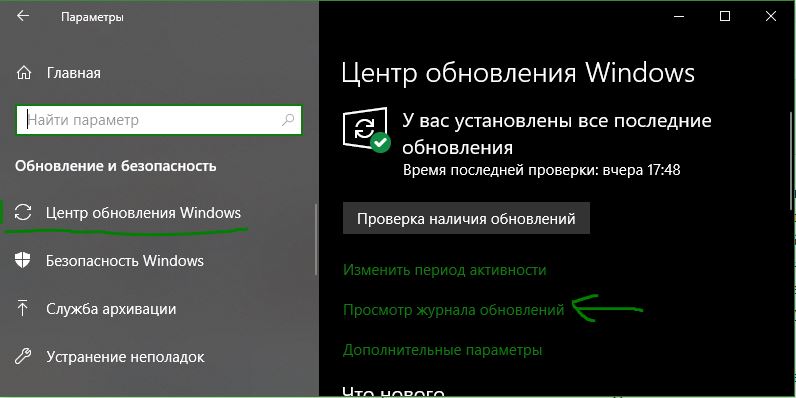
2. Нажмите на "Удалить обновления" и в новом окне Вам будет представлен список последних обновлений, отсортированных по дате установки. Удалите патчи обновлений, которые вызывают ошибки или которые посчитаете нужным.
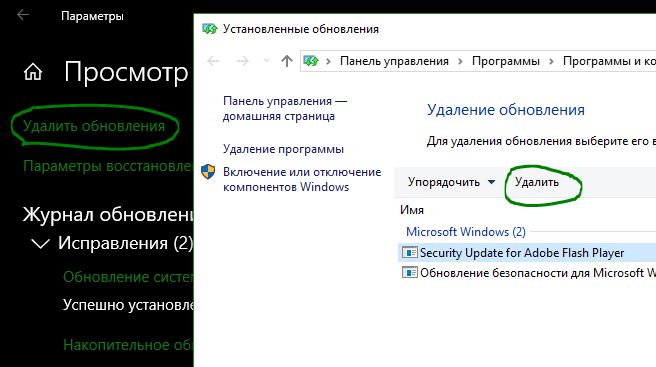
Удалить обновление Windows 10 через командную строку
Если по каким-либо причинам вы не можете воспользоваться выше способом, к примеру загрузиться на рабочий стол из-за какой либо ошибки, то обновления можно удалить при помощи командной строки.
1. Введите ниже команду, чтобы вывести список скаченных и установленных последних обновлений:
wmic qfe list brief /format:table

2. В списке определите нужный патч и запомните его номер KB. Чтобы удалить обновление введите следующего ниже команду:
wusa /uninstall /kb:KB5004331

Нет кнопки Удалить обновления и выскакивает автономный установщик обновлений?
Если первым способом в панели управления вы выделяете определенный патч KB, а кнопки удалить нет. Тоже самое касается и командной строки, которая покажет сообщение "Автономный установщик обновлений Windows", то это связано с тем, что данные обновления считаются обязательными для компьютера, но их можно удалить, если изменить файл конфигурации.
1. Наберите в поиске блокнот и нажмите по нему правой кнопкой мыши, после чего выберите "запуск от имени администратора". В командной строке можно написать notepad.exe и нажать для запуска Enter.

2. Далее в блокноте нажмите на вкладку "Файл" и "Открыть", после чего перейдите по пути C:\Windows\servicing\Packages\. Можете скопировать его вставить в адресную строку. У вас будет пустой список файлов, вы снизу выберите "Все файлы". Далее найдите следующую строку Package_№_for со свои номером KB и расширением .mum, после чего выделите его нажмите "Открыть". Файлов с mum и одинаковым номером патча может быть несколько.

3. Найдите в коде строку permanence="permanent" и замените в кавычках на removable. получится permanence="removable". Сохраните файл и попробуйте удалить обновления.
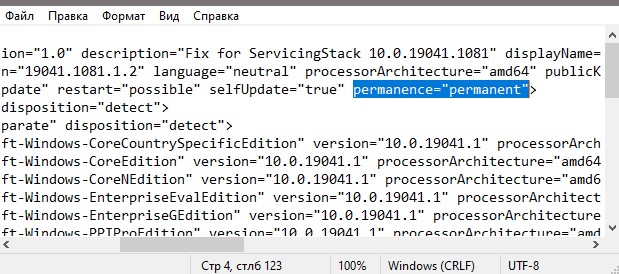
Важно: Хочу предупредить, что способ не 100% и строки permanence может не быть, так как данные обновления в принципе невозможно удалить и они связаны с рабочими файлами. У меня получилось удалить такое обновление при загрузке в дополнительные параметры. Попробуйте.

Как удалить Сборку обновления для Windows 10 и откатить назад
Если возникли ошибки после обновления большой Сборки, то Вам поможет откат системы в исходное состояние.
Откройте "Параметры" > "Обновление и безопасность" > "Восстановление" > и нажмите на кнопку "Начать" в графе "вернуть компьютер в исходное состояние". Если вы не видите раздел "Вернуться к предыдущей сборке", то у вас нет необходимых файлов для возврата к предыдущей версии. Вам нужно будет переустановить Windows 10 из полной резервной копии системы.


 myWEBpc
myWEBpc